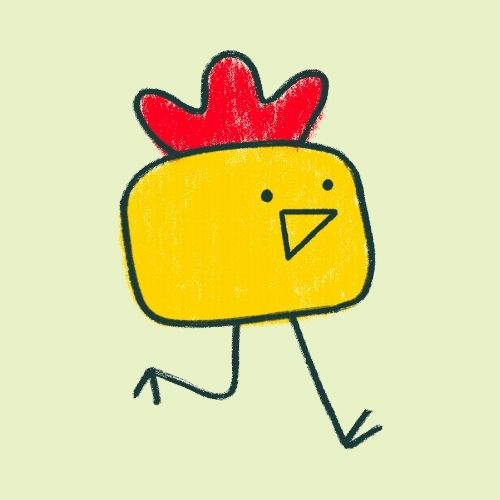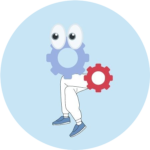本記事では
Huluの登録手順と解約手順を画像付きでまとめて解説しているよ☆
Huluの登録手順と解約手順を画像付きでまとめて解説しているよ☆
これからHuluを登録、そして
もしHuluを解約する時がきた場合の参考にしてくださいね。
Huluの画像付き「登録手順」
STEP1 Hulu公式サイトにログイン

ログイン後は「今すぐ無料でお試し」のボタンを押して
2週間の無料トライアルの申し込み画面に飛びます。
\登録まで簡単3ステップで2週間無料/
*無料トライアル中はいつでも解約ができます
STEP2 アカウントの登録
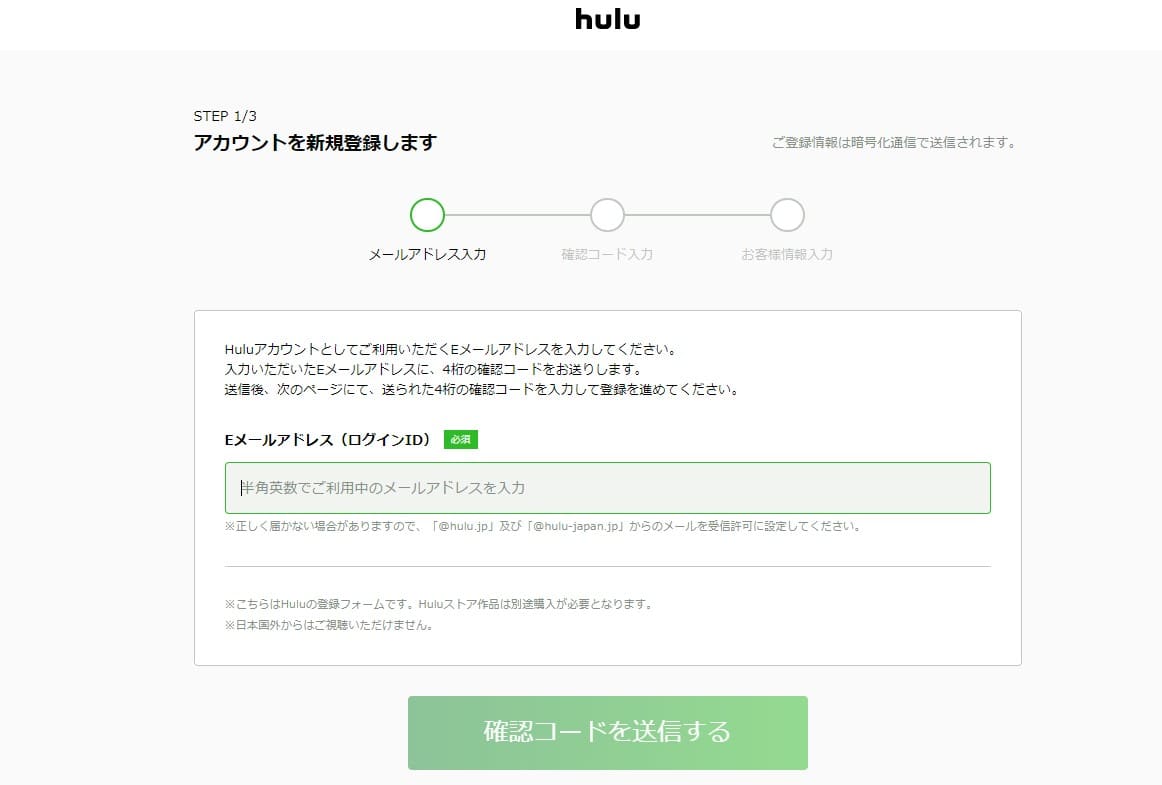
ご自身のメールアドレスを入力。
その後メールアドレス宛に届いた「確認コード」を入力し、
お客様情報入力へ進む。
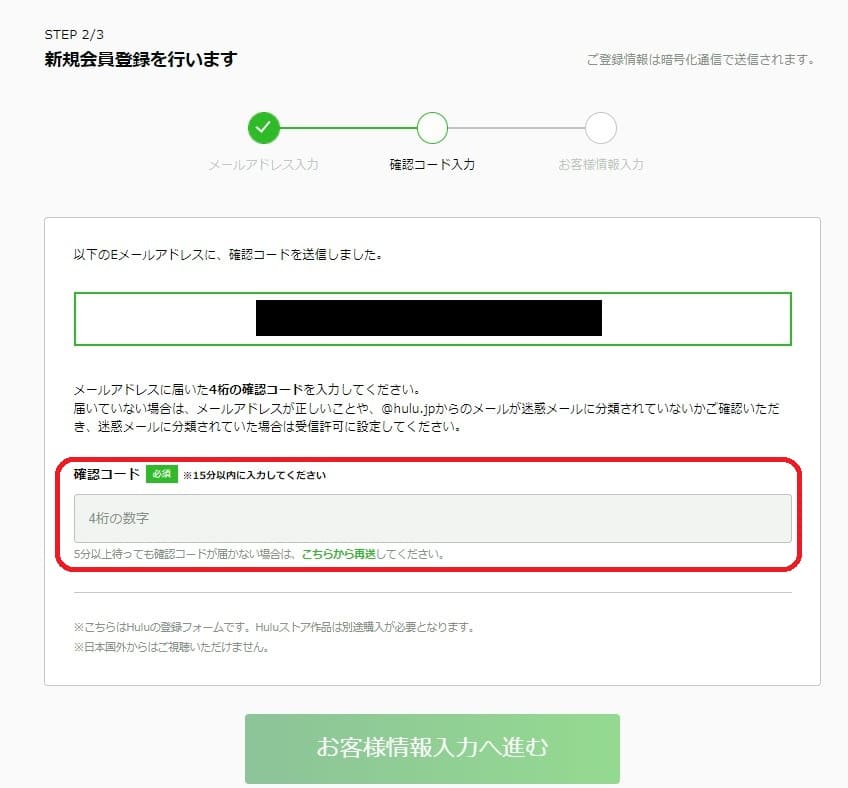
STEP3 お客様情報の入力
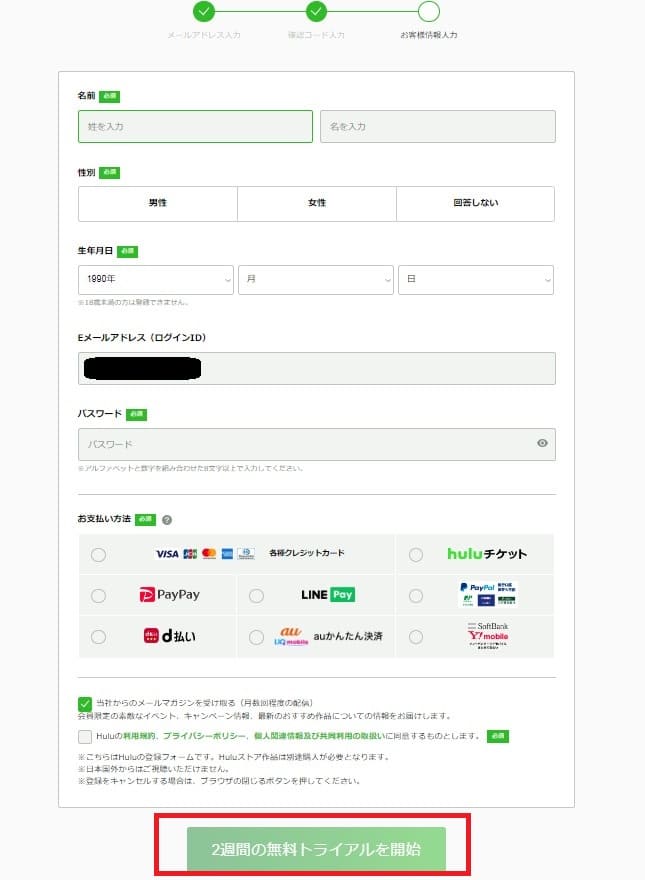
- 名前
- 性別
- 生年月日
- メールアドレス
- パスワード
- お支払い方法
こちらを入力し「利用規約」にチェック。
最後に「2週間の無料トライアルを開始」を押すと登録完了です!
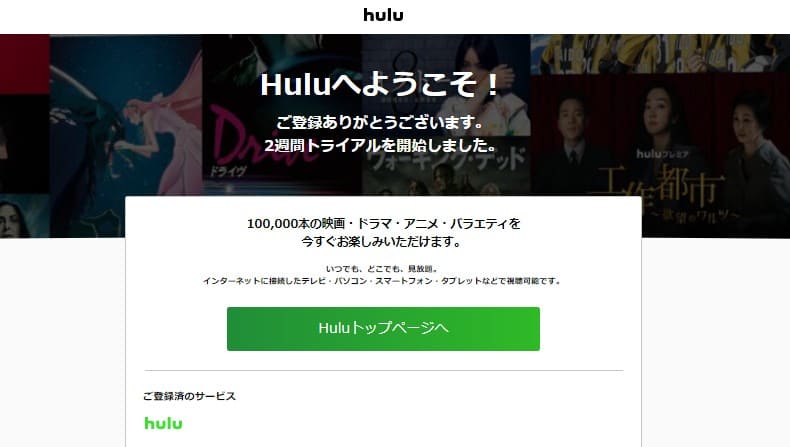
今すぐHuluの無料登録をして
様々な動画を楽しもう!
様々な動画を楽しもう!
\登録まで簡単3ステップで2週間無料/
*無料トライアル中はいつでも解約ができます
Huluの解約方法を解説!
2週間の無料トライアルが終わる前に
Huluを解約したいなぁー
Huluを解約したいなぁー
このように事情があってHuluを解約したい…。
そんな方の為にHuluの解約手順をまとめました!
ちなみに、Huluの解約は
iOS端末、ウェブサイト、Amazonアプリ内決済によって
解約の方法が変わるので注意してください。
android端末とウェブサイトからの解約方法
- STEP1:Huluにログイン
- STEP2:タグ「OWNER」のプロフィールを選択
- STEP3:ホーム画面の右上から「アカウント」を選択
- STEP4:「解約する」を押します
- STEP5:任意でアンケートに答えて「解約する」を押す。
「退会完了」の表示ができたら、解約完了です!
iOS端末からの解約手順
- STEP1:App Storeのアプリ右上のアカウントを押します。
- STEP2:サブスクリプションを押します。
- STEP3:月額会員「Hulu」を押します。
- STEP4:「無料トライアルをキャンセル」を押します。
- STEP5:キャンセルの確認をし「確認」を押します。
以上で解約が完了です!
Amazonアプリ内決済での解約方法
*Amazonアプリ内決済の解約は、ウェブサイトからのみとなりますのでご注意ください。
- STEP1:Amazonのウェブサイトにログイン
- STEP2:「アカウント&リスト」を押します。
- STEP3:デジタルコンテンツとデバイスの
「アプリライブラリと端末の管理」を押します。 - STEP4:管理の中の「定期購読」を押します。
- STEP5:Huluのアイコンの右上「アクション」を押し
「自動更新をオフにする」をクリック
以上で解約が完了です!
Huluの解約方法は
お使いの端末によって違うので少しややこしいです。
Huluの公式サイトでも解約手順を解説していますので
本記事で分かりにくいことがありましたら、合わせてご確認ください。
>>Hulu公式サイトのヘルプセンターはこちらから
最後までご覧いただきありがとうございました!